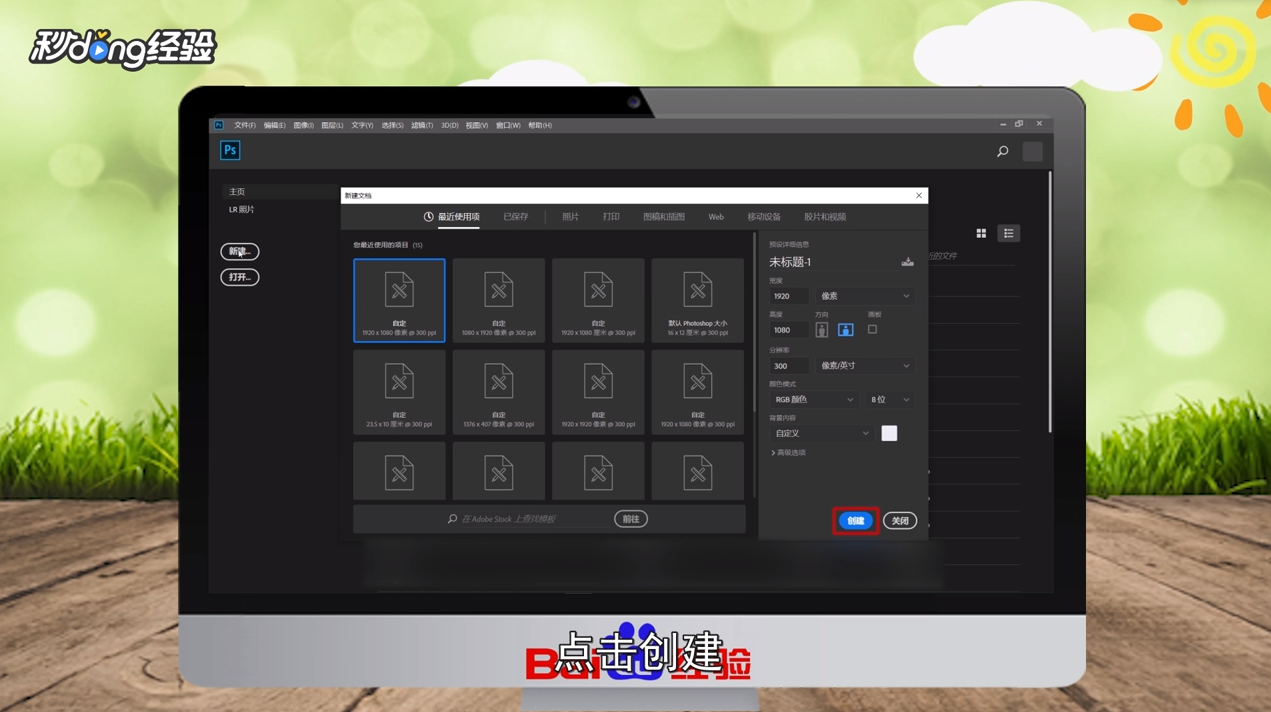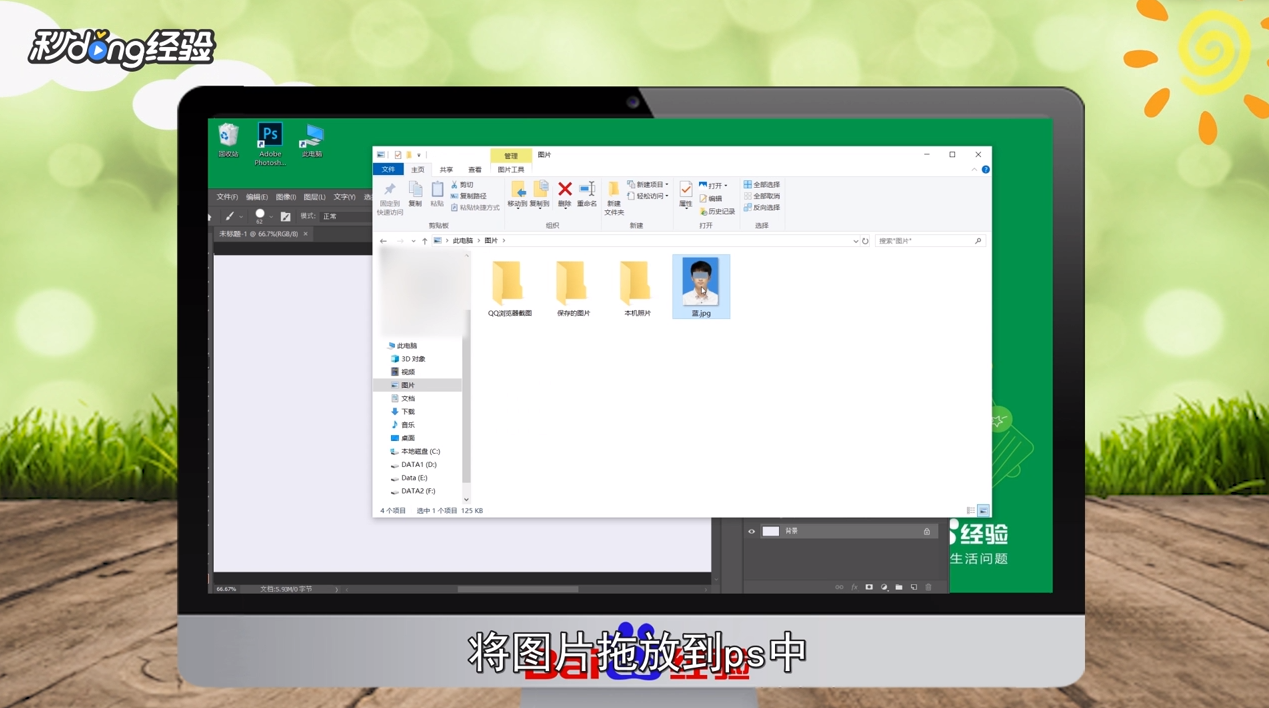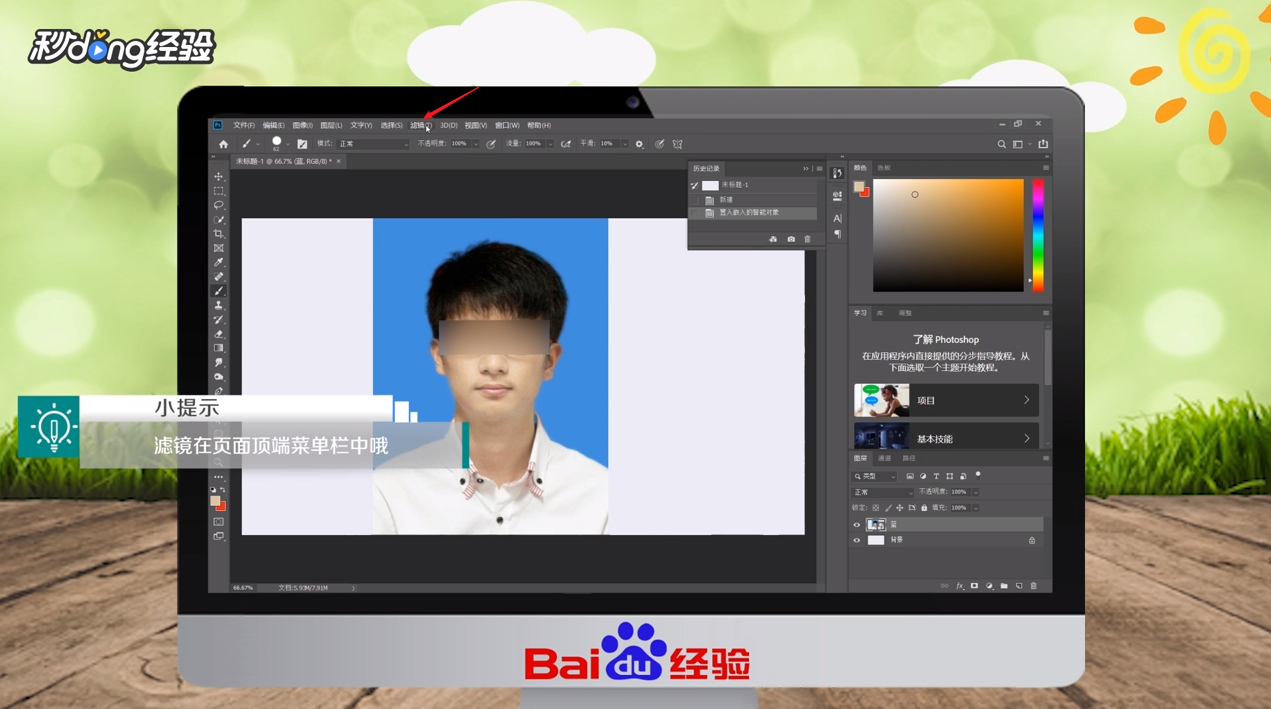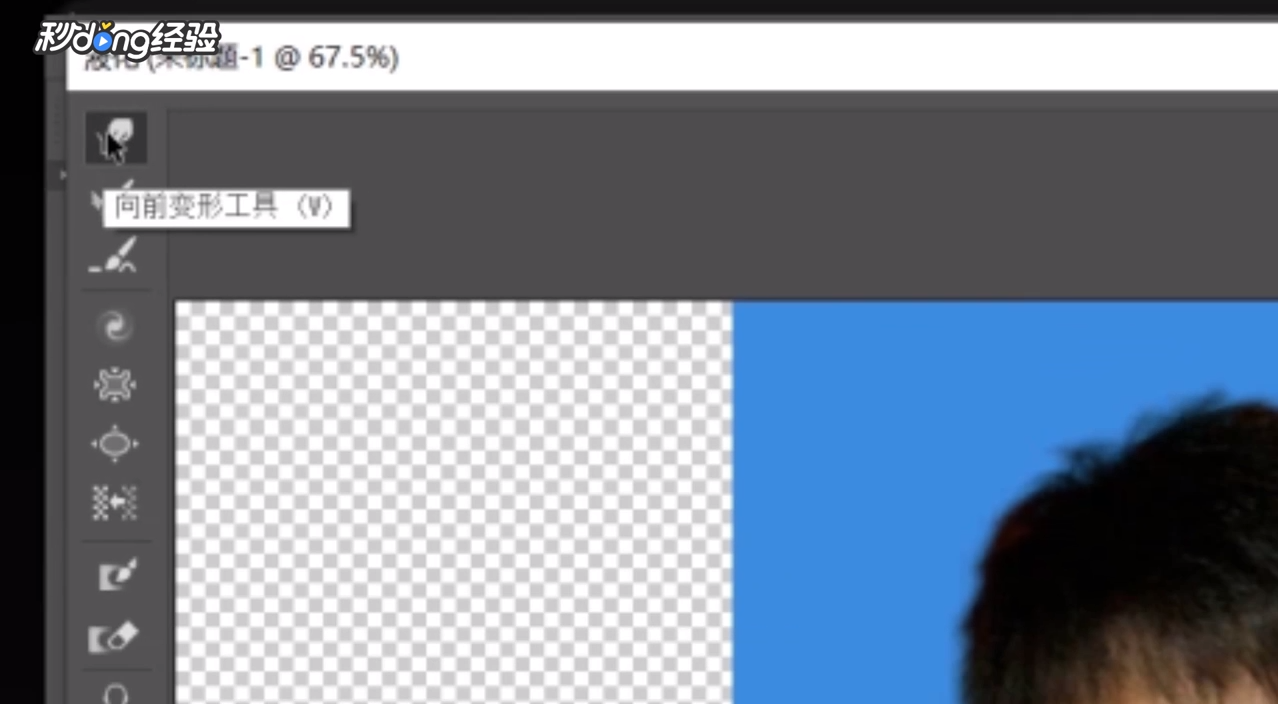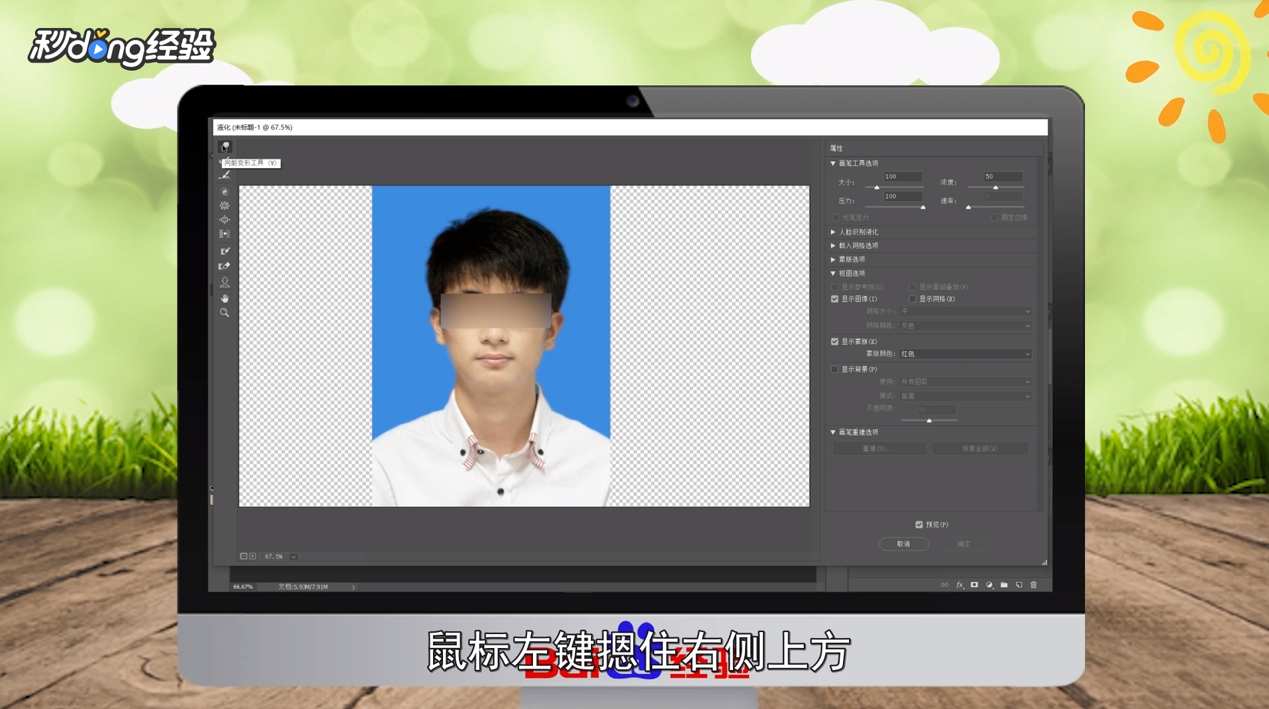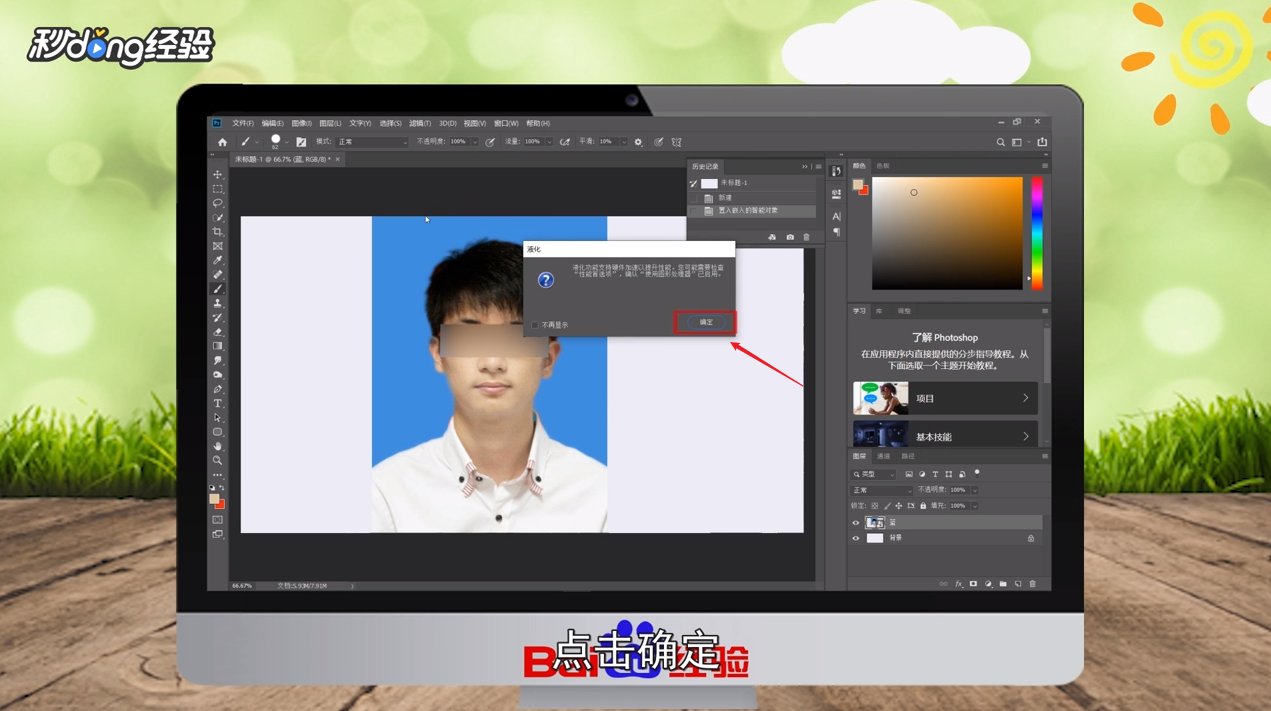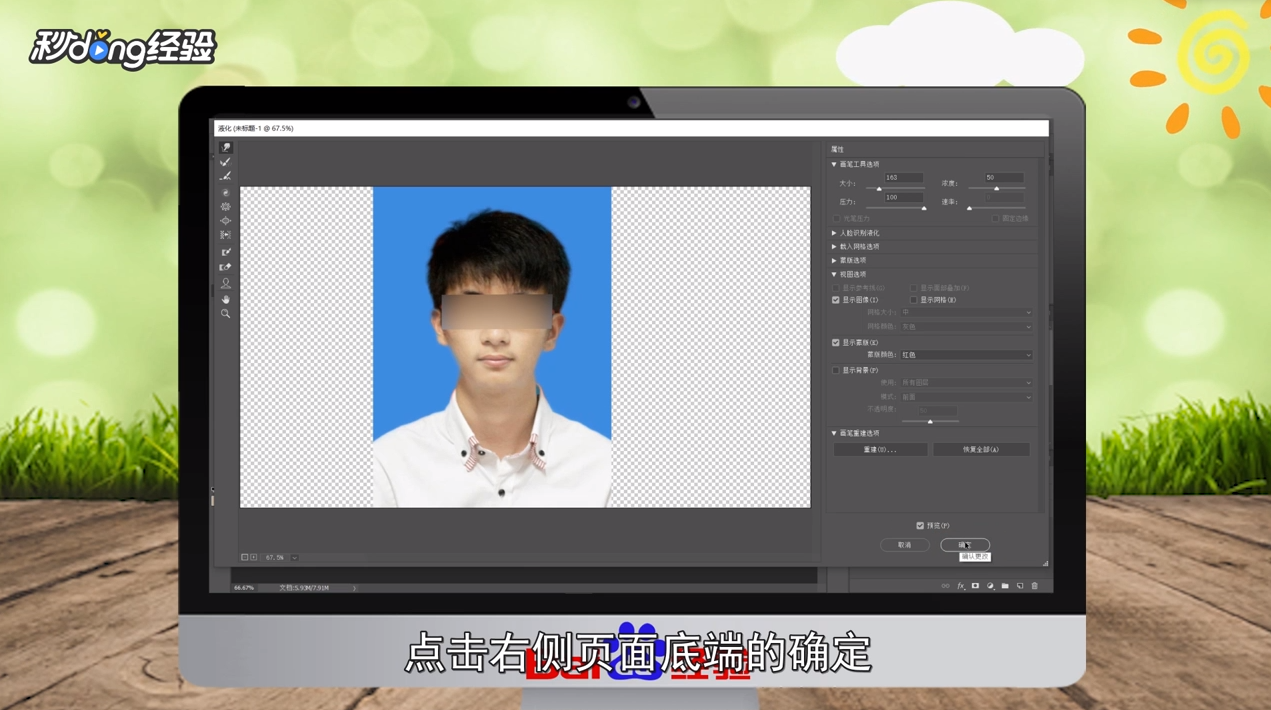ps怎么修人像
1、打开PS软件,点击“新建”,根据需要选中画布,也可根据需要自定义画布。
2、选择后点击“创建”按钮。
3、找到人像图片,并将其拖到画布中。
4、鼠标左键双击图片将图片置入。
5、点击菜单栏中的“滤镜”选项。
6、依次点击“液化-确定”。
7、点击“向前变形工具”选项。
8、鼠标左键摁住右侧上方,在画笔工具选项中,调整大小。
9、在压力栏中调整大小。
10、鼠标左键摁住,在人像需要修改的地方,沿着脸部的边缘向里推动。
11、修完后点击右下角的“确定”按钮即可。
12、总结如下。
声明:本网站引用、摘录或转载内容仅供网站访问者交流或参考,不代表本站立场,如存在版权或非法内容,请联系站长删除,联系邮箱:site.kefu@qq.com。
阅读量:94
阅读量:90
阅读量:86
阅读量:70
阅读量:68